Sin lugar a dudas, todos los que usan una computadora habrán encontrado un archivo comprimido en algún momento, probablemente en forma de archivo ZIP. El archivo ZIP es el formato de archivo más conocido en la actualidad a pesar de que existen otros formatos de compresión como 7zip y RAR que ofrecen mejores relaciones de compresión y tamaños de archivo más pequeños. Incluso Microsoft reconoció la popularidad de los archivos ZIP y comenzó a incluir soporte en Windows a partir de Windows 98 / ME.
Aunque no está tan extendido, otros formatos de compresión se han vuelto muy populares en los últimos años porque pueden comprimir archivos grandes o grandes cantidades de archivos mejor que ZIP, y esto lleva a un problema simple de que Windows no puede leer estos archivos de forma predeterminada. Si desea convertir otros archivos a ZIP para que puedan ser leídos por casi todos los usuarios de Windows, necesita un software de terceros. Si desea convertir sus archivos ZIP a otros formatos para ahorrar espacio, también debe usar otros métodos.
Convertir de un formato a otro no es difícil y puede instalar un archivador, extraer los archivos y volver a comprimirlos al nuevo formato. Sin embargo, hay otras formas de convertir de un formato de archivo a otro, aquí hay algunas para ver. 1. Convertir el archivo usando un servicio en línea
Usar Internet para convertir entre formatos de archivo es fácil, pero depende un poco de la velocidad de su conexión, ya que probablemente necesitará cargar primero los archivos, a menos que ya estén almacenados en línea. En el lado positivo, significa que no necesita instalar ningún software para convertir los archivos si no lo desea.
Existen varios servicios en línea para hacer esto, cada uno con diferentes grados de soporte para diferentes formatos de archivo. Un servicio fácil de usar es 2zip.org, que le permite convertir 16 formatos de archivo diferentes a ZIP, incluidos 7Zip, JAR, RAR, TAR y XZ, etc. Tiene una función práctica que le permite ver y descargar cualquier contenido del archivo desea, si solo desea un archivo de texto de un archivo, puede descargar solo eso.

Se puede cargar un total de 100 MB en 10 archivos a la vez y simplemente haga clic en el botón para seleccionar los archivos y luego presione Cargar cola para cargarlos. Hay un botón Introducir URL, pero cuando intentamos vincular a un archivo público de Dropbox, decía "No encontrado", por lo que esta opción puede ser de uso limitado. Los archivos en el archivo se pueden examinar y descargar individualmente si lo desea. El botón Convertir a ZIP en la parte inferior creará archivos ZIP descargables para usted.
Visita 2zip.org
Hay una serie de otros servicios que pueden convertir ay desde varios formatos de archivo diferentes, incluidos Zamzar, Convert Files, Youconvertit, Free File Converter y Online-Convert. Todo esto se ha mencionado en otro artículo Formas en línea para convertir cualquier archivo sin usar software.
2. Convertir entre formatos de archivo usando un archivador
Pensarías que un programa de archivo en sí mismo mientras te permite extraer y luego comprimir los archivos tiene una opción incorporada para convertir rápidamente entre diferentes formatos, y algunos de ellos lo hacen. Curiosamente, uno de los archivadores gratuitos más populares alrededor de 7-Zip no tiene una función simple de conversión de archivos, junto con ZipGenius, Peazip, Hamster FREE y Bandizip.
Sin embargo, otros como IZArc y Haozip pueden hacer esto, y Haozip es bastante bueno porque puede convertir por lotes varios archivos diferentes a la vez a otro formato, como ZIP, 7Zip, TAR y LZH. IZArc solo convierte 1 archivo a la vez, pero admite la conversión a más formatos (alrededor de 10).
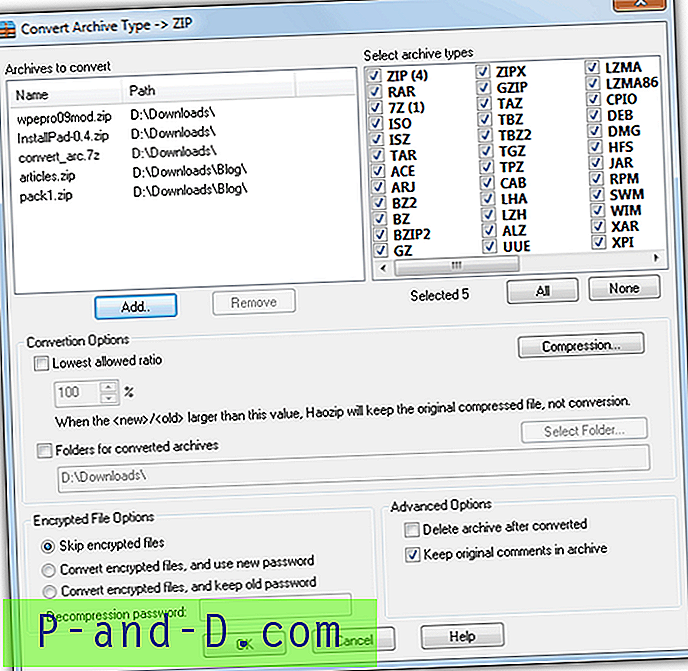
Haozip tiene varias opciones útiles, como una relación de omisión que no convertirá el archivo si es más grande o cercano al tamaño del archivo original, omitirá, mantendrá o creará nuevas contraseñas para archivos protegidos y establecerá el nivel de compresión o los tamaños de división de archivos, etc. Haozip es una buena opción si está buscando un archivador, ya que también tiene un visor / convertidor de imágenes, montaje de CD virtual y una herramienta de cambio de nombre de archivo por lotes.
Descargar Haozip | Descargue IZArc (esté atento al adware de IZArc durante la instalación)
3. Utilice un convertidor de archivo independiente
Si no desea instalar un archivador separado o cargar archivos para convertir el archivo ocasional a otro formato, ArcConvert es una herramienta portátil gratuita y fácil de usar que convierte archivos en diferentes formatos de compresión. Puede convertir alrededor de 45 tipos diferentes, incluidos 7-Zip, LZH, CAB, ZIP, ARJ, ACE, RAR, TAR, UHARC e ISO.
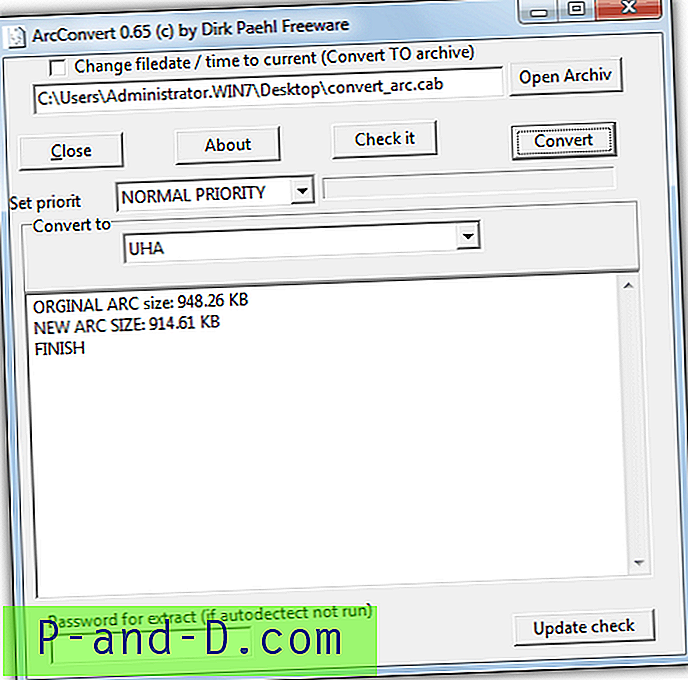
Convierte a alrededor de 20 formatos diferentes de los tipos más populares, y también es compatible con WinRAR y WinACE si los posee. Simplemente ingrese manualmente sus rutas en el archivo de texto External.CONFIG. Si recibe un error al abrir ArcConvert, abra el archivo CONFIG con el bloc de notas y elimine las entradas en [Archiver].
ArcConvert es muy fácil de usar, solo descarga, extrae y ejecuta arc_convert.exe. Haga clic en el botón Abrir archivo para ubicar el archivo que desea convertir. Seleccione la nueva extensión de archivo a la que desea convertir desde el menú desplegable y haga clic en el botón Convertir. También hay un botón Verificar para que pueda verificar su archivo comprimido. El programa ofrecerá eliminar el archivo nuevo o el antiguo según el archivo que tenga el tamaño más pequeño.
Descargar ArcConvert





